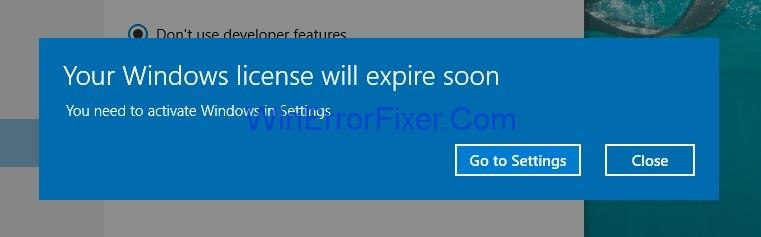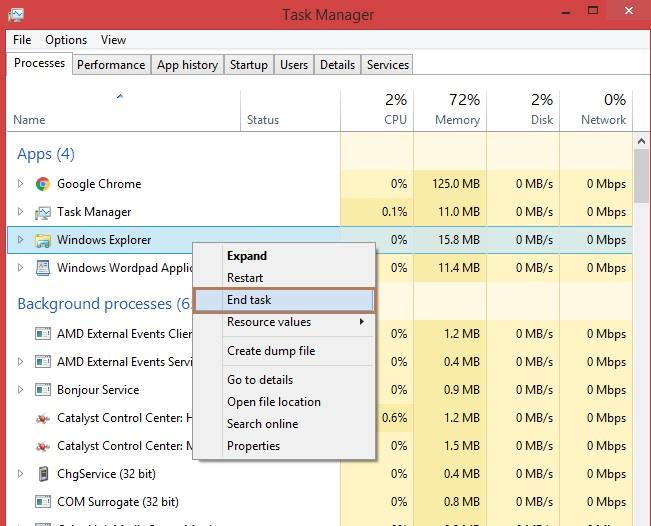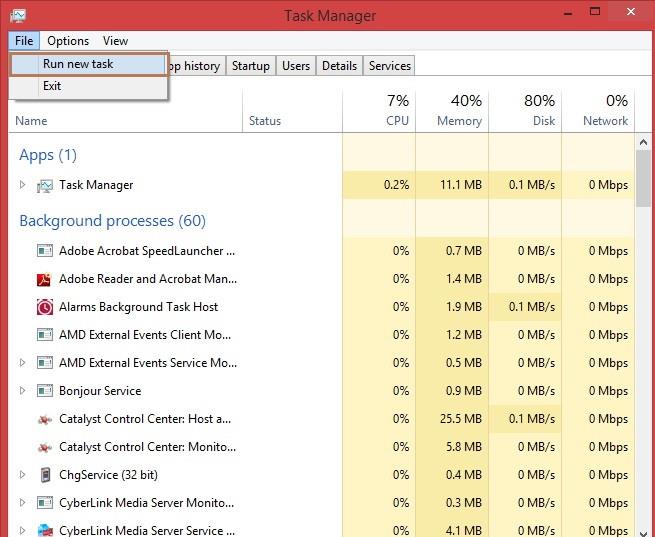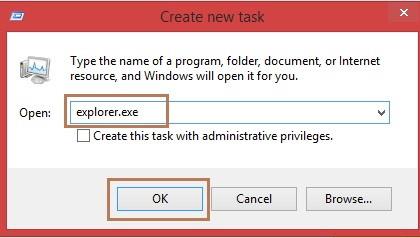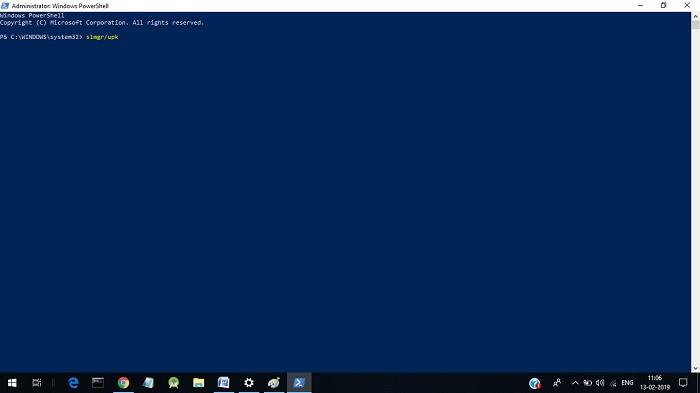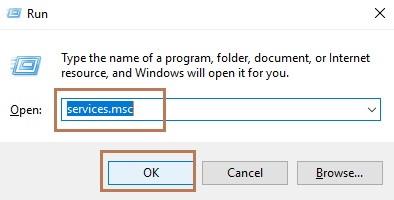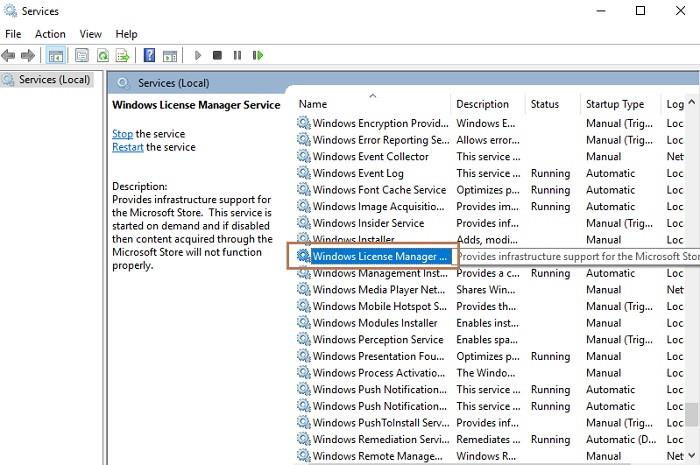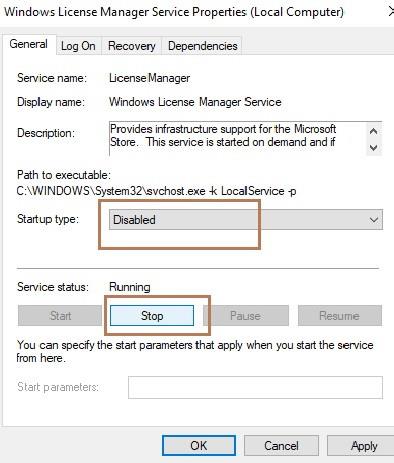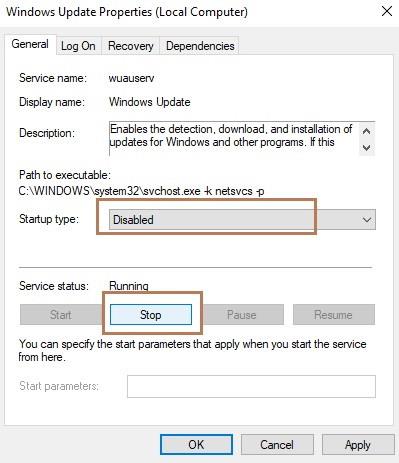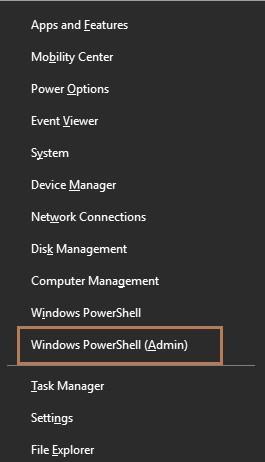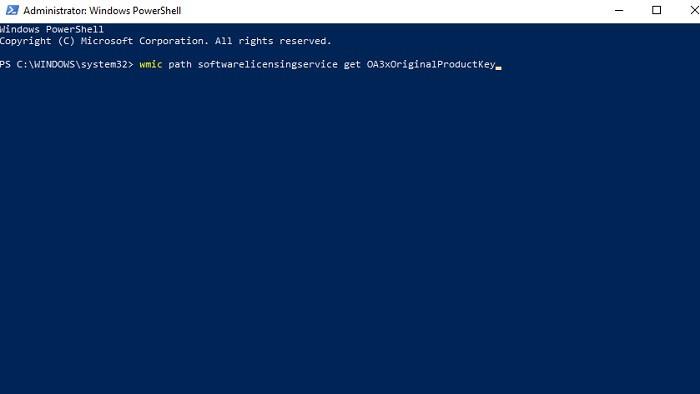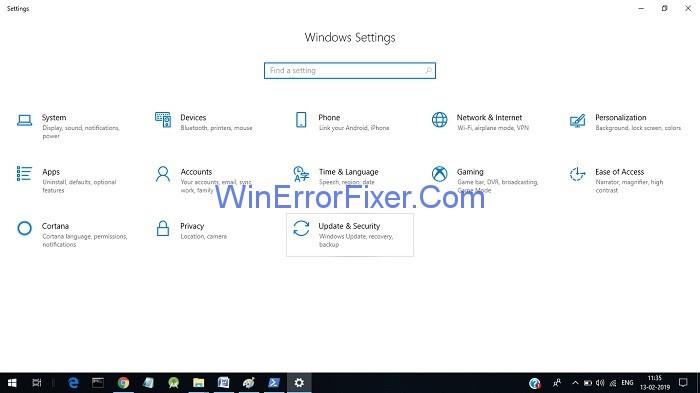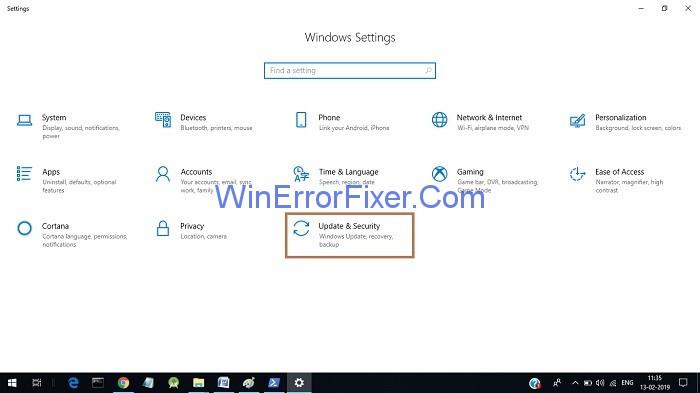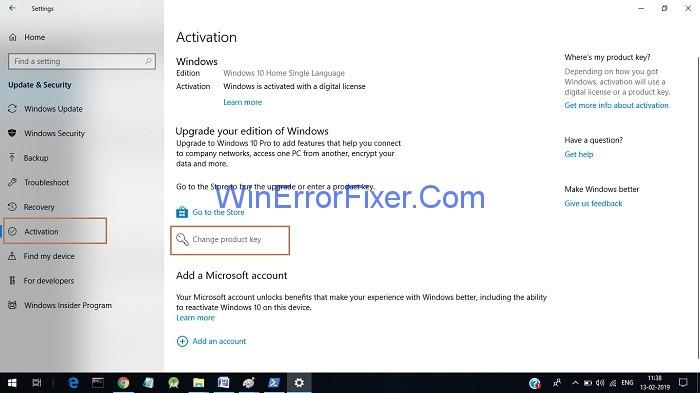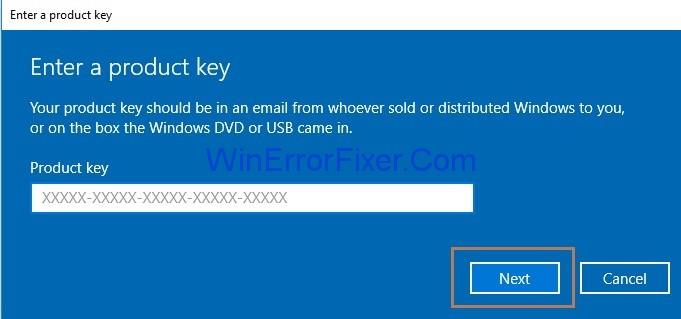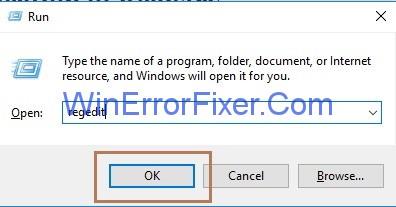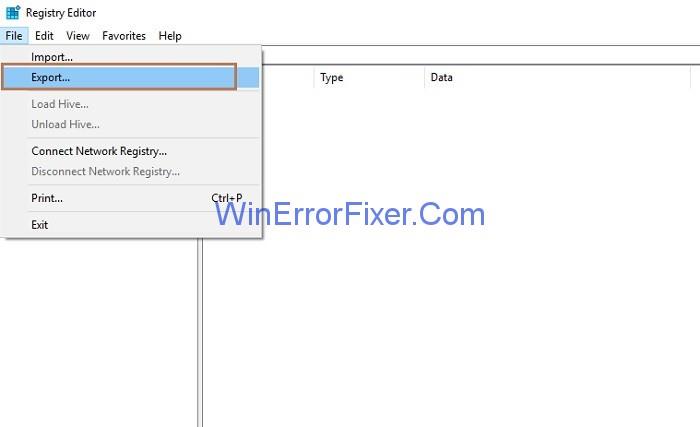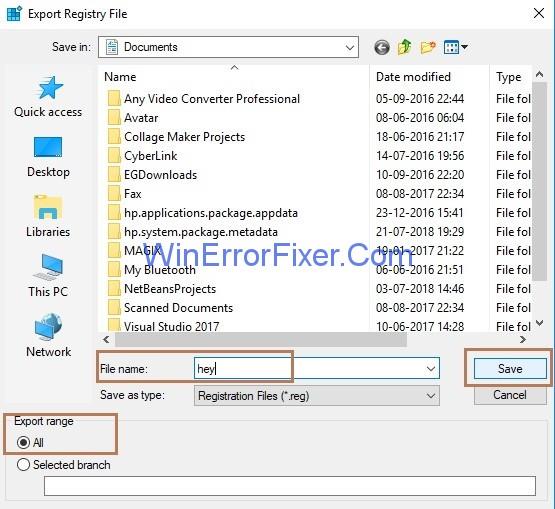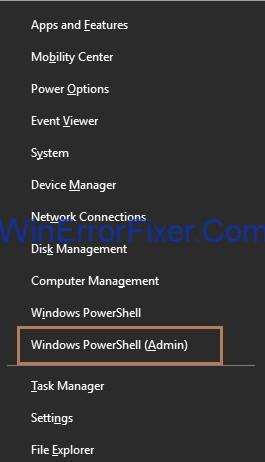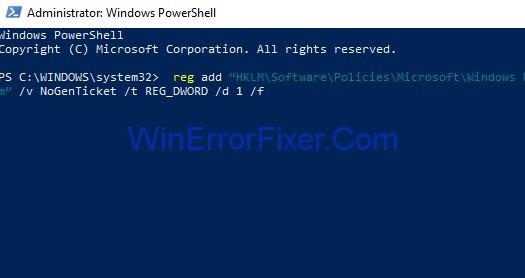Primiți eroarea Licența Windows va expira în curând în Windows 10? Ei bine, atunci când trebuie să instalați sistemul de operare Windows 10, 8.1 sau 7 pentru prima dată, trebuie să cumpărați sistemul de operare oficial și să îl instalați pe sistemul dvs., ulterior, puteți descărca actualizări din magazinul Windows sau prin serviciile Microsoft gratuit folosind cheia de produs.
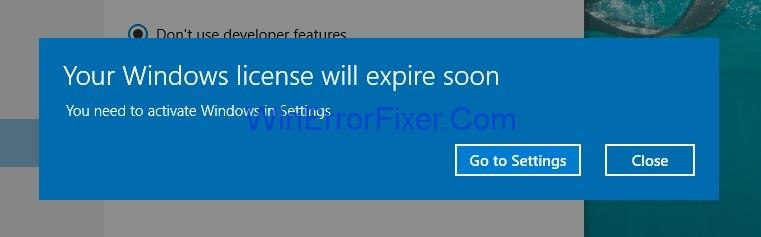
Puteți căuta cheia de produs pentru Windows rulând următoarea comandă la promptul de comandă: „wmic path softwarelicensingservice get OA3xOriginalProductKey”. De asemenea, actualizarea Windows este gratuită, dar totuși utilizatorii primesc uneori eroarea pe ecran care arată „Licența Windows va expira în curând, trebuie să activați Windows”.
Cuprins
Cum să vă remediați licența Windows va expira în curând Eroare pe Windows 10
Ei bine, toți trebuie să urmați soluțiile oferite în cazul în care vi se întâmplă eroarea Licența Windows va expira în curând:
Soluția 1: Reporniți procesul „Windows Explorer”.
O modalitate de a rezolva eroarea „ Licența Windows va expira în curând ” este să reporniți procesul Windows Explorer prin deschiderea managerului de activități din sistemul dumneavoastră.
Deci, urmați pașii de mai jos pentru a realiza acest lucru:
Pasul 1 : Începeți cu deschiderea managerului de activități apăsând tastele Ctrl+Alt+Del de la tastatură.
Pasul 2 : va apărea fereastra Manager de activități și acum faceți clic pe fila Procese . Căutați Windows Explorer , faceți clic dreapta pe Windows Explorer și faceți clic pe End Task .
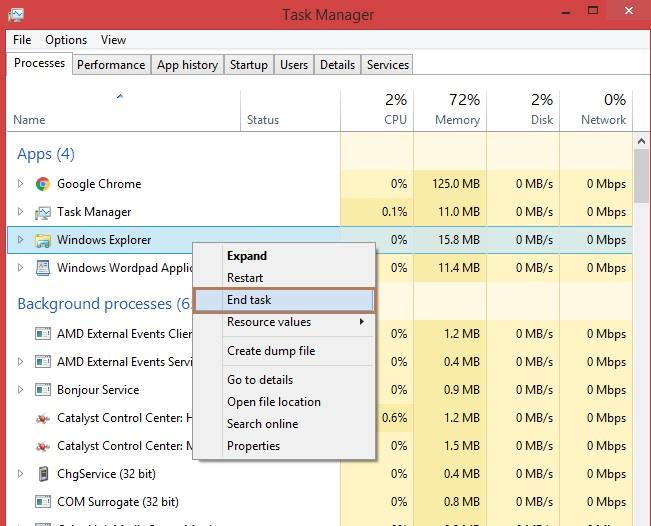
Pasul 3 : Alegeți fila fișier și faceți clic pe Run new task .
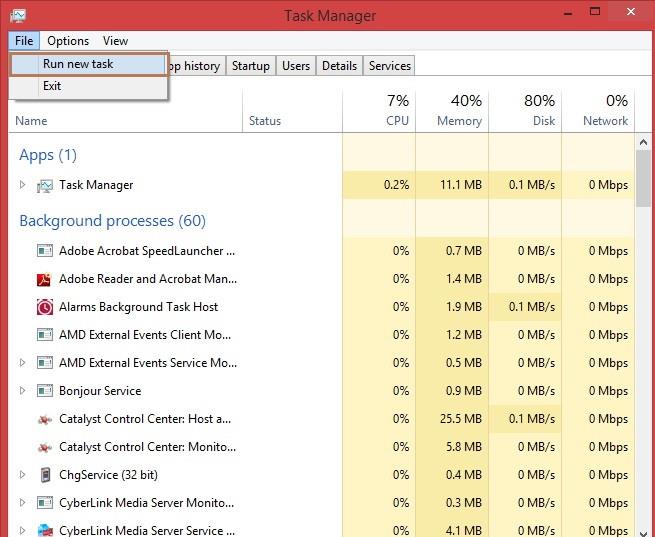
Pasul 4 : După aceasta, va apărea o fereastră pop -up Creați o nouă activitate . Tastați explorer.exe în caseta de text și faceți clic pe Ok .
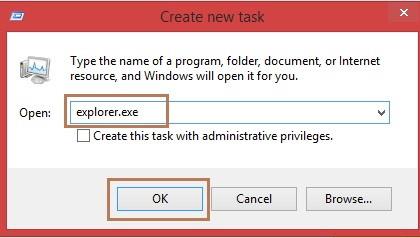
Pasul 5 : Acum, trebuie doar să rulați o comandă la promptul de comandă . Mai întâi, deschideți cmd-ul făcând clic pe tasta Windows + X în mod colectiv de la tastatură și alegeți opțiunea Command Prompt (Admin) . În cazul în care linia de comandă (Admin) nu este acolo, selectați opțiunea Windows Powershell (Admin) .

Pasul 6 : va apărea fereastra prompt de comandă. Acum tastați comanda slmgr /upk și apăsați enter. Acum, reporniți sistemul.
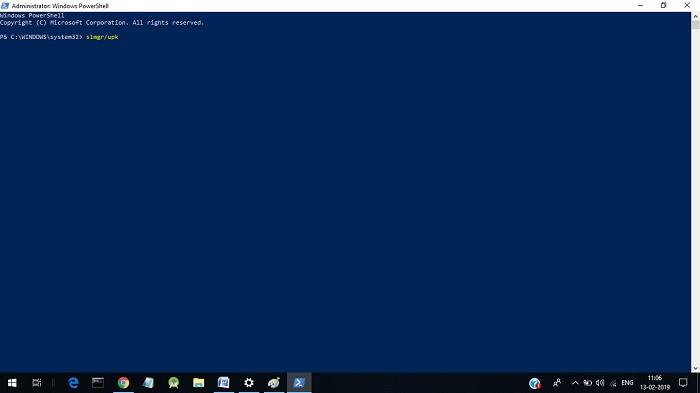
Soluția 2: Modificarea politicii de grup
Modificarea politicii de grup ajută și la remedierea erorii „Licența Windows va expira în curând”. Urmați pașii de mai jos pentru a face acest lucru:
Pasul 1: Deschideți caseta Run apăsând împreună tasta Windows și R. Introduceți gpedit.msc și faceți clic pe Ok .
Pasul 2 : va fi afișată fereastra Editorului de politici de grup local . În partea stângă a panoului, faceți clic pe Configurare computer -> Șabloane administrative -> Componente Windows ->Actualizare Windows. În partea dreaptă a paginii, faceți clic pe „ Fără repornire automată cu utilizatorii conectați pentru instalările de actualizări automate programate” .
Pasul 3 : Selectați opțiunea Activat și faceți clic pe butonul Aplicați și apoi faceți clic pe butonul Ok .
Soluția 3: dezactivarea serviciilor
Dezactivarea serviciilor de gestionare a licențelor Windows și a serviciului de actualizare Windows poate ajuta la rezolvarea erorii. Deci, mai jos sunt pașii pentru a face acest lucru:
Pasul 1 : Deschideți caseta Run apăsând împreună tasta Windows și R. Introduceți service.msc și faceți clic pe Ok .
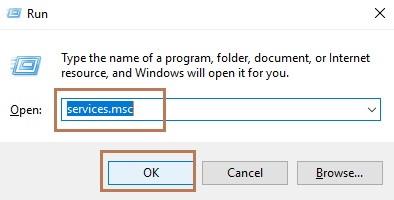
Pasul 2 : Va apărea o nouă fereastră de Servicii. Acum căutați Windows License Manager Service în fereastra de servicii și faceți dublu clic pe serviciul Windows License Manager pentru a deschide proprietăți.
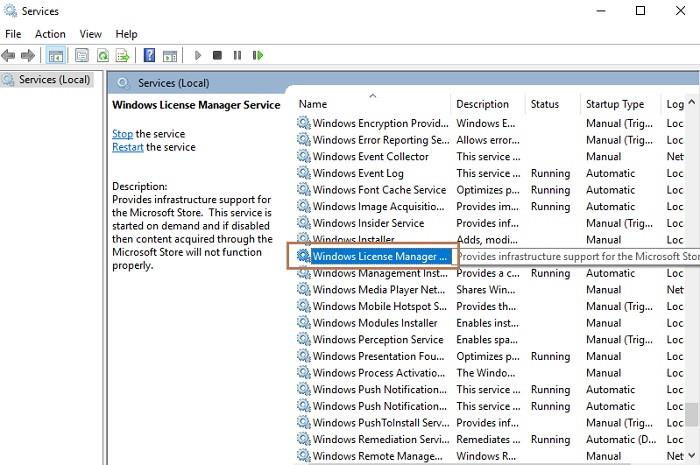
Pasul 3 : Windows License Manager Service Properties se va deschide și setați tipul de pornire la Dezactivat . De asemenea, opriți serviciul făcând clic pe butonul Stop. Acum, faceți clic pe Aplicare și apoi pe butonul Ok .
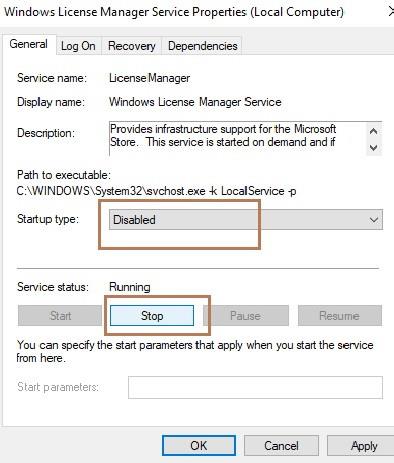
Pasul 4 : Căutați Windows Update Service printre toate opțiunile și faceți dublu clic pe serviciul de actualizare Windows și va apărea fereastra de proprietăți. Acum, faceți din nou clic pe butonul Stop pentru a opri serviciul și a seta tipul de pornire la dezactivat. În cele din urmă, faceți clic pe butonul Aplicați și Ok .
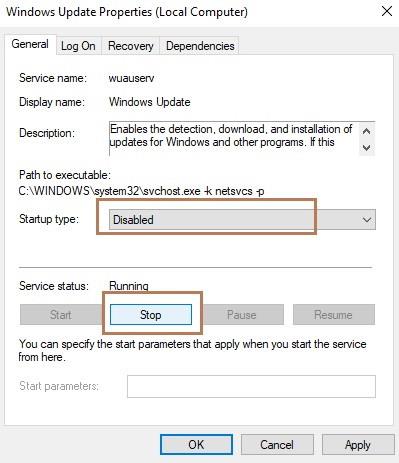
Soluția 4: Găsiți cheia de produs folosind linia de comandă
Utilizarea promptului de comandă poate ajuta și la rezolvarea erorii Licența Windows va expira în curând Acordul de licență Windows va expira în curând. Puteți căuta cheia de produs folosind promptul de comandă. După căutarea cheii de produs, este ușor să remediați eroarea. Urmați pașii de mai jos:
Pasul 1 : Mai întâi, deschideți cmd-ul făcând clic pe tasta Windows + X în mod colectiv de la tastatură și alegeți opțiunea Prompt de comandă (Admin) . În cazul în care linia de comandă (Admin) nu este acolo, alegeți opțiunea Windows Powershell (Admin) .
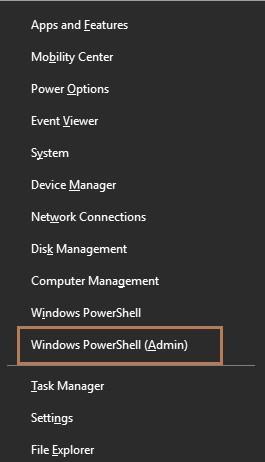
Pasul 2 : Acum, tastați comanda „ wmic path softwarelicensingservice get OA3xOriginalProductKey ” în cmd și apăsați Enter .
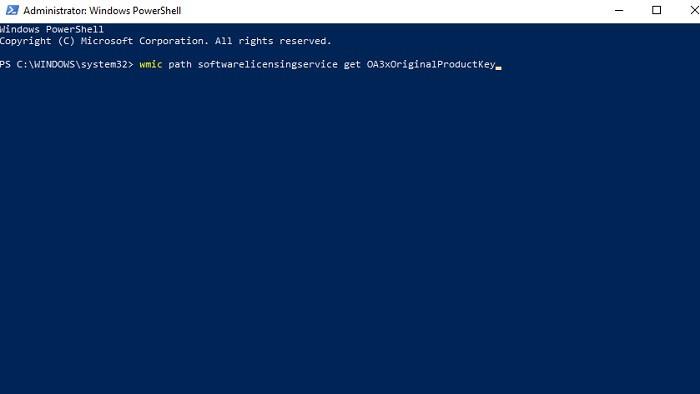
Pasul 3 : va fi afișată cheia de produs . Luați notă de această cheie de produs și păstrați-l într-un loc sigur.
Pasul 4 : Deschideți setările aplicației apăsând tasta Windows + I în mod colectiv de la tastatură.
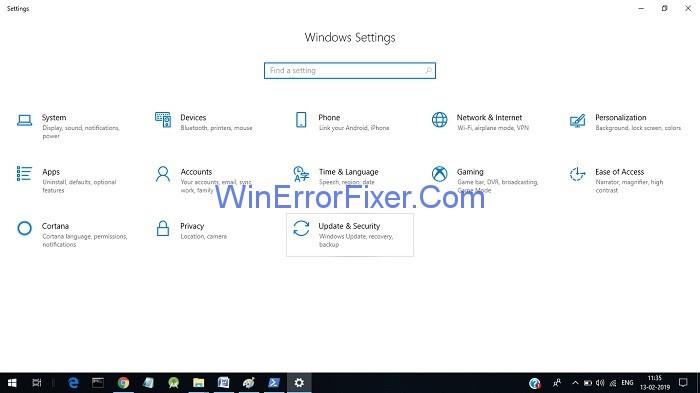
Pasul 5: Acum, faceți clic pe Actualizare și securitate . După ce faceți clic, va apărea o nouă fereastră.
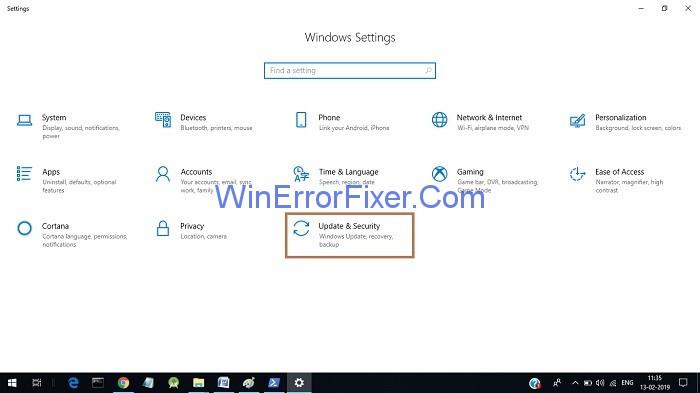
Pasul 6 : În partea stângă a panoului, faceți clic pe opțiunea Activare și apoi faceți clic pe Modificare cheie de produs.
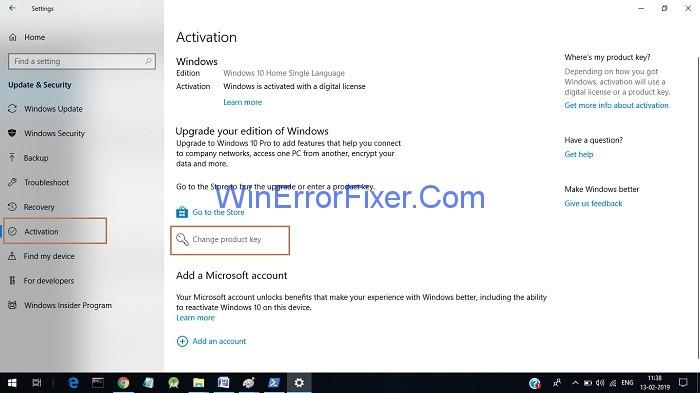
Pasul 7 : Ultimul pas este să tastați cheia produsului în caseta de text și după ce ați tastat faceți clic pe butonul Următorul .
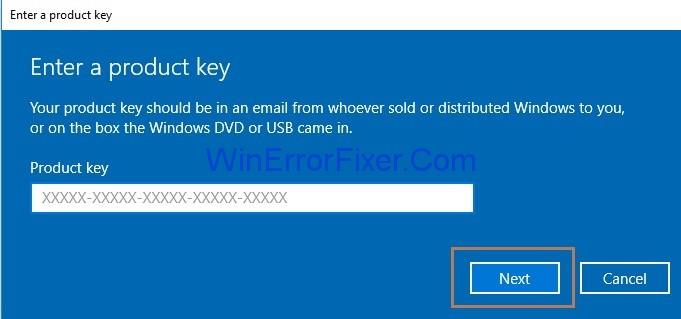
Soluția 5: Modificarea registrului
Pasul 1 : La început, deschideți caseta Run apăsând împreună tasta Windows și R. Introduceți regedit și faceți clic pe Ok .
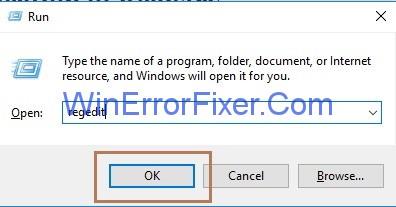
Pasul 2 : va apărea fereastra Editorului Registrului . Acum faceți clic pe opțiunea fișier și alegeți export pentru a exporta registry.
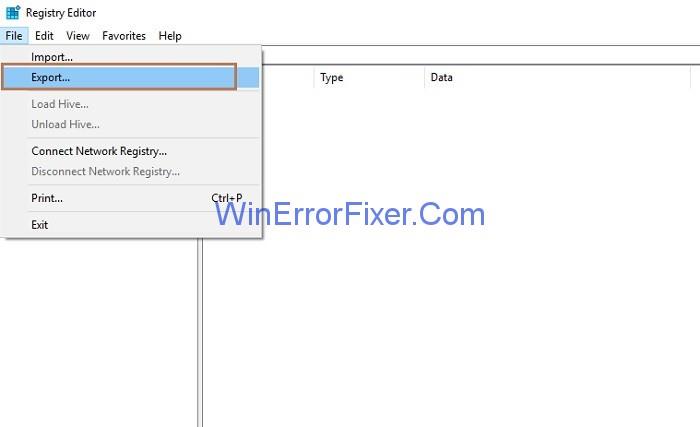
Pasul 3: Alegeți valoarea intervalului Export ca Toate, apoi trebuie să introduceți numele fișierului și după ce ați introdus numele fișierului și ați ales locația fișierului, faceți clic pe butonul Salvare pentru a-l salva.
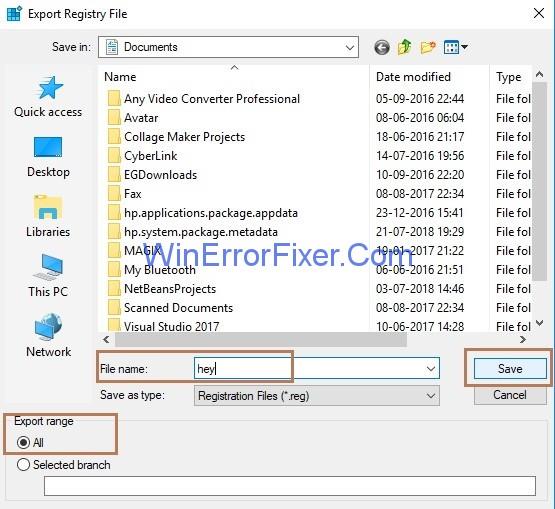
După aceea, trebuie doar să rulați o comandă în promptul de comandă. Pașii sunt enumerați mai jos:
Pasul 4.1 : Mai întâi, deschideți cmd-ul făcând clic pe tasta Windows + X în mod colectiv de la tastatură și alegeți opțiunea Command Prompt (Admin) . În cazul în care linia de comandă (Admin) nu este acolo, alegeți opțiunea Windows Powershell (Admin) .
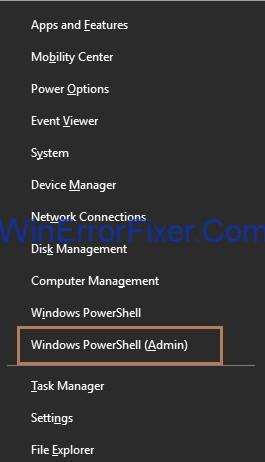
Pasul 4.2 : Introdu comanda reg add „HKLM\Software\Policies\Microsoft\Windows NT\CurrentVersion\Software Protection Platform” /v NoGenTicket /t REG_DWORD /d 1 /f în promptul de comandă și apăsați tasta Enter.
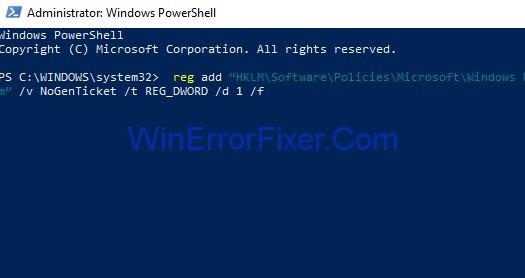
În acest fel, vă puteți modifica registry și vă ajută la recuperarea de la eroarea „ Licența Windows va expira în curând. ”
Recomandat:
Concluzie
Deci, în cazul în care apare eroarea „ Licența Windows va expira în curând” în sistemul dvs., alegeți soluțiile una după alta și veți putea remedia problema.